|
Катаем шары в 3DS Max`e. Создадим простенькую сценку, состоящую из нескольких бильярдных шаров и кия.
Всю сцену
осветим
светом одной
лампы над
столом таким
образом,
чтобы
нежелательное
для
просмотра
пространство
скрывалось в
тени. Для
этого нам не
понадобится
создавать
ничего
особого - все
объекты уже
существуют в
наборе
стандартных
примитивов.
Начнем с
поверхности
стола. Поверхность
можно
создать
различными
способами, мы
воспользуемся
примитивом Box.
В командной
панели
нажмите
кнопку Box,
переместите
курсор в окно
проекции
сверху и,
нажав левую
кнопку мыши,
немного
переместите
курсор. На
экране будет
прорисовываться
поверхность,
а длина и
ширина будут
меняться,
пока вы не
отпустите
кнопку, затем,
перемещая
курсор,
меняем
высоту
нашего
объекта.
Завершаем
операцию
создания
кликнув по
левой кнопке
мышки. Для
создания
поверхности
стола
выберем Length: 200,0, Weight: 200,0
и Height: 5,0. Если
объект уже
создан, а
параметры
вас не
устроили, все
можно
изменить,
нажав в
командной
панели
кнопку Modify и
выбрав тот
объект,
параметры
которого вы
собрались
изменять. Затем
создаем кий и
шары. Для кия
используем
объект Cone -
конус, а для
шаров Sphere - сфера.
Для кия можно
выбрать Radius1: 2,0, Опция
Instance позволит
нам в
дальнейшем
изменять
пропорции
всех шаров
сразу,
изменяя
параметры
только
одного из них;
если в этом
нет
необходимости
- можно
выбрать Copy.
Количество
копий
выберем
столько,
сколько нам
еще нужно
шаров. Для
более
легкого
изменения
вида на
готовую
сцену и
создания
анимации
взгляда
необходимо
создать
камеру. Выберем
в командной
панели
камеру и,
нажав кнопку
Target, расположим
в одном из
окон
проекций. При
создании
камеры,
удерживая
левую кнопку
мыши,
протягиваем
траекторию
обзора от
камеры до
объектов.
Чтобы
задействовать
камеру, надо
кликнуть по
окошку
проекции, в
котором мы
хотим
сделать вид
из камеры
правой
кнопкой мыши
и нажать на
клавиатуре
кнопку "C". Ну
вот, у нас
получилась
куча
объектов
непонятного
цвета и
расположения.
Используя
кнопку
перемещения,
располагаем
объекты и
камеру, ну,
например,
как это
сделано на
рисунке.
По
поводу
использования
материалов
довольно
подробно
написано в
следующем
уроке, на
данном же
этапе я
расскажу
только о
необходимых
для нашего
примера
установках. На
рисунке
показаны
свойства
материала
для шаров.
Если
кликнуть по
одному из
четырех
образцов
цвета,
появится
окно выбора
цветов. В
основном
пользуются
цветом Diffuse -
закраска
объекта, Ambient -
служит для
выбора цвета
подсветки, Specular -
отраженный
цвет, Filter -
просвечивающийся
цвет.
Свойствами
материала
поверхности
добиваемся
нужной силы
блеска (Shin.Strength) и
глянцевитости
(Shininess). Self-Illumination -
самосвечение
и Opasty -
непрозрачность
нам не
понадобятся.
У нас должен
получиться
вот такой
материал. Теперь
установить
свойства
материалов
кия и
поверхности
стола не
составит
особых
затруднений.
Осталось
применить
установленный
материал к
объекту, для
этого объект
необходимо
выделить и в
окне Material Editor
нажать
кнопку |
||||
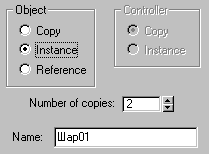
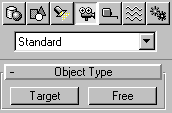
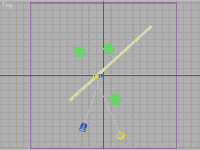
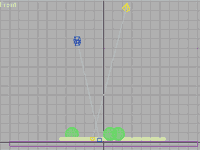
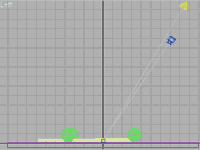
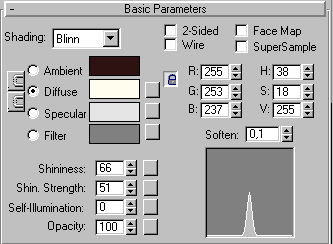
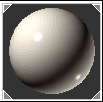
 Скачать
сцену можно
Скачать
сцену можно